Kako odpraviti napako, vaša povezava ni zaščitena v Google Chrome in Yandexu.Brskalnik
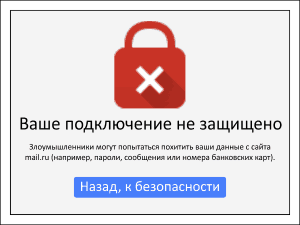
- 4092
- 263
- Omar Watsica
Zadovoljstvo
- Kako ugotoviti, na kateri strani problem
- Izkazalo se je, da imate težave. Kaj storiti naprej
- Sistemska časovna okvara
- Težave v brskalniku
- Nastavitve napačnih nastavitev omrežne povezave
- Napačno delo zaščitnih programov
- Sistemske težave
- Kako onemogočiti sporočilo o napaki in obnoviti dostop do spletnega mesta
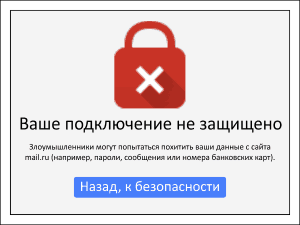 Da, varnost je pomembna, vendar praksa kaže, da večina takšnih napak nikakor ni povezana z napadalci in kramp. In njihov razlog je pogosto v uporabnikovem računalniku.
Da, varnost je pomembna, vendar praksa kaže, da večina takšnih napak nikakor ni povezana z napadalci in kramp. In njihov razlog je pogosto v uporabnikovem računalniku.
Kako ugotoviti, na kateri strani problem
Če se napaka "vaša povezava ni zaščitena", se pojavi, ko poskušate odpreti en sam spletni vir, se sam vir pogosto izkaže za krivca, na primer, če je njegov lastnik pozabil razširiti potrdilo SSL ali nastaviti potrdilo o An Neverificirani založnik.Če želite hitro določiti, na kateri strani je napaka, uporabite brezplačno storitev WHOIS storitev, da določite razpoložljivost spletnega mesta, na primer to.

Če storitev pokaže, da je spletno mesto na voljo, je razlog za napako v vašem spletnem brskalniku ali napravi. Če ni dostopa, je krivec samo spletno mesto. Kaj storiti v prvem primeru, bomo obravnavali spodaj, v drugem.
Če se internetni vir ne odpira samo na ozemlju ene države, na primer Rusija, so se lastniki najverjetneje odločili, da bodo z ruskim IP -om blokirali dostop do nje. VPN Tehnologija bo pomagala pri prepovedi.
Izkazalo se je, da imate težave. Kaj storiti naprej
Viri napak "Vaša povezava ni zaščitena" na uporabniški strani so lahko:
- Sistemska časovna okvara.
- Napake v delu brskalnika ali njegovih podaljškov.
- Nastavitve napačnih nastavitev omrežne povezave.
- Nepravilne nastavitve in delovanje protivirusnega in požarnega zidu.
- Dolg -up -UP operacijski sistem, virusna okužba, tretji stranki, krivo nameščeni omrežni gonilniki.
Kako to preveriti in kaj storiti v določenih primerih, preberite dalje.
Sistemska časovna okvara
Če se čas računalnika ali mobilne naprave bistveno razlikuje od resničnega (gre za dneve, mesece in leta), lahko brskalnik "misli", da certifikat SSL, izdano na spletnem mestu, za določeno časovno obdobje ne deluje več. In ker je neveljavna, povezava HTTPS ni zaščitena in jo je treba blokirati.Če želite spremeniti sistemski čas v sistemu Windows 10, zaženite pripomoček za nastavitve "Opcije", Odprite razdelek"Čas in jezik" -"datum in čas". Kliknite v desno polovico okna "Spremeni čas in datum"in nastavite pravilne vrednosti. Ali aktivirajte funkcije samodejne sinhronizacije in določitve ure pasu.
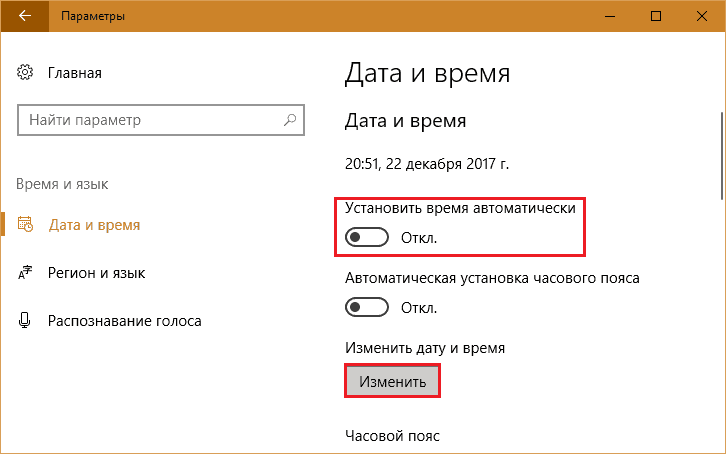
Stalni sistemski čas, še posebej ura po izklopu računalnika, pogosto kaže na zmanjšanje naboja baterije RTC (ure v realnem času), ki se nahaja na matični plošči PC. Za rešitev problema je dovolj, da jo zamenjate.

Poleg tega obstajajo aplikacije, ki lahko spremenijo sistemski čas za posamezne programe, na primer RENASDATE od Nirsofta. Če jih uporabljate, se prepričajte, da njihovo dejanje ne velja za Google Chrome in Yandex.Brskalnik, v katerem se pojavi napaka.
Težave v brskalniku
Razlog za problem dostopa do različnih spletnih mest je pogosto v samem spletnem fakerju in njihovih vtičnikih. Če želite diagnosticirati in odpraviti okvaro, izvedite naslednja dejanja. Če prejšnja ni pomagala, nadaljujte z naslednjim.- Posodobite brskalnik na najnovejšo različico.
Pojdite na glavni meni (v nadaljevanju prikazanega na primeru namizne različice Google Chrome), kliknite element "Sklic"In"O Baruzerju Google Krom". Če najnovejše različice niste namestili, bo samodejno posodobljen.
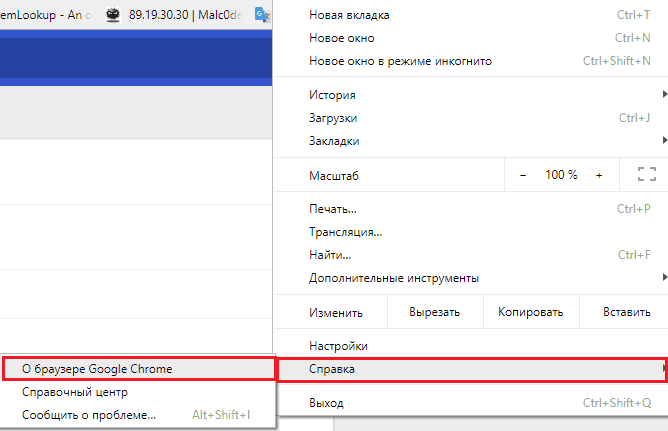
- Poskusite odpreti spletno mesto Incognito. Če želite to narediti, kliknite kombinacijo tipk Chift + Ctrl + N ali v meniju izberite "Novo okno v načinu Incognito". Če je težava odpravljena, je kriva ena od podaljškov brskalnika.
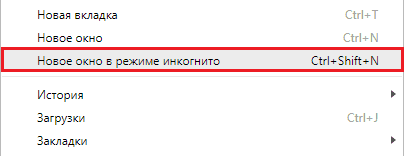
Če želite določiti, kateri od vtičnikov povzroči okvaro, odprite glavni meni brskalnika - "Dodatno orodja"In"Podaljške". Odstranite zastave "Vključeno"Iz vseh razširitev, razen enega, in poskusite prenesti problem spletnega vira. Če se odpre brez napak, nadaljujte na naslednjo razširitev in t. D. Odstranite odhodni vtičnik s klikom na ikono košare poleg njega.

- Očistite obraz za predpomnilnik in piškotek.
Pritisnite tipke Shift + Ctrl + Delete ali poiščite razdelek v meniju "Dodatna orodja"In odprt"Izbrišite podatke o gledanih straneh". V oknu "Počistite zgodovino"Mark"Datoteke Podatki o piškotkih in spletnih mestih"In"Shranjen v predpomnilniku". Kliknite "Izbrišite podatke".

- Obnovite privzete nastavitve brskalnika.
Pojdite skozi meni v razdelek Parametri (nastavitve), spustite se do samega dna strani - do točke "Ponastaviti"In kliknite"Privzeta regulacija". V naslednjem oknu kliknite gumb "Ponastaviti".

- Ponovno namestite pregledovalnik spleta, saj je prej izbrisal prejšnjo kopijo.
Da ne izgubite zaznamkov, seje in zgodovine pogledov Google Chrome, odprite mapo %LocalAppdata%\ Google \ Chrome \ Uporabniški podatki \ Privzeto In kopirajte datoteke Zaznamki, Zgodovina In Zadnja seja (vse brez razširitve) na drugo mesto, na primer na namizje. Po ponovni namestitvi programa jih prenesite nazaj. Mapa s podobnimi podatki v Yandex-Browserju se nahaja ob poti %LocalAppdata%\ yandex \ yandexbrowser \ uporabniški podatki \ privzeto.
Nastavitve napačnih nastavitev omrežne povezave
Nepravilni parametri omrežne povezave so tudi zelo pogost vzrok napak pri odpiranju spletnih strani. In "vaša povezava ni zaščitena" ni zadnje mesto med njimi. Naslednje pomaga odpraviti okvaro:- Spreminjanje naslovov DNS od ponudnika v javnost.
Privzeto za primerjavo imen domen IP se uporablja IP internetne vire, ponudnik DNS strežnik. Na primer, da jih nadomestim z javnostjo, DNS iz Googla (Main - 8.8.8.8 in alternativa - 8.8.4.4) ali yandex, odprite lastnosti omrežne povezave v računalniku. Na seznamu komponent na zavihku "Mreža"Označite IPv4 in znova kliknite gumb"Lastnosti". V spodnji polovici novega okna označite "Uporabite naslednje naslove strežnikov DNS"In napišite izbrani IP. Da začnete izvesti internet.

Če pride do napake v vseh omrežnih napravah, spremenite DNS v nastavitvah usmerjevalnika.
- Odklop VPN in proxy strežnikov, če se uporabljajo za vstop v internet.
- Sprememba nastavitev zaznavanja omrežja računalnika (nameščena v "dodatnih parametrih splošnega dostopa"Nadzorni center Networks).
Optimalni parametri zaznavanja omrežja so izbrani eksperimentalno. Če je funkcija onemogočena, vklopite, če vklopite, izklopite.

Tukaj - v razdelku "Vsa omrežja", Mark"Uporabite 128-bitno šifriranje .. "In"Omogočite celoten dostop z zaščito z geslom".

- Ponastavite nastavitve protokola TCP/IP, WINSOCK in predpomnilnika DNS.
Zaženite ukazno vrstico v imenu skrbnika in v njej izmenično upoštevajte 3 navodila:
Katalog ponastavitve Netsh Winsock
Ponastavite ponastavitev Netsh Int IP.Dnevnik hit
Ipconfig / flushdns
Po izvedbi znova zaženite avto.
Napačno delo zaščitnih programov
Nekateri protivirusi in požarni zidovi so zgradili -v funkciji zaščite omrežnih povezav v skladu s protokolom HTTPS, ki včasih v nasprotju s podobno funkcijo brskalnika.Če želite preveriti, ali je to vaš primer, začasno dokončajte delo zaščitnih programov in poskusite odpreti problematično spletno mesto. Če se naloži brez napak, nastavite nastavitve protivirusa in požarnega zidu ali jih med ogledom tega spletnega mesta izklopite. Toda ne pozabite, da brez zaščite tvegate izgubo zaupnih podatkov in pobirate virus, zato bodite previdni.
Sistemske težave
Napaka "Vaša povezava ni zaščitena" se lahko zgodi zaradi dejstva, da uporabnik zanemari posodobitve operacijskega sistema. Tudi če imate stari Windows XP, je treba vsaj nanj namestiti servisni paket 3, sicer se ne bo mogoče znebiti napake. Priporočljivo je posodobiti novejše različice OS, saj se posodobitve objavijo. Zavrnitev posodobitev danes ni popolnoma upravičena, saj razveljavi vse delo zaščitnih mehanizmov sistema in ustvarja veliko drugih težav.Neupoštevanje povezave z internetnimi viri določene vrste - družbena omrežja, iskalnike, pošta, protivirusna mesta - pogost simptom okužbe z zlonamernimi. Torej, tudi če vam je uspelo težavo rešiti na druge načine, skeniranje za viruse - bodite prepričani.
V nekaterih primerih so napačni gonilniki omrežja krivci. Če ste na predvečer napake posodobili ali ponovno namestili gonilnik omrežnega adapterja, si sistem obnovite za dan, ko je vse delovalo brez napak, ali izvedite voznikovo povračilo v prejšnjo različico. Če želite to narediti, pojdite na upravitelja naprav, odprite lastnosti adapterja, pojdite na zavihek "Voznik"In kliknite gumb"Zvitek".

Če gumb ni aktiven, potem v sistemu ni predhodne različice gonilnika in za rešitev težave boste morali znova izbrisati in namestiti, nalaganje računalnika s spletnega mesta proizvajalca ali matične plošče računalnika.
Zadnji, redki vzrok napake je napačno delujoče aplikacije in igre. Poleg tega jih je mogoče namestiti že veliko pred njegovim videzom. Takšna okvara lahko privede do posodobitve programa ali igre (če se zgodi v ozadju, ne bi mogli opaziti trenutka namestitve), spremeniti nastavitve, v nasprotju z drugo programsko opremo ali se šele za začetek med brskanjem po omrežju prek brskalnika.
Lahko preverite sodelovanje v težavi programov, nameščenih v računalniku, prek varnega načina s podporo za omrežne gonilnike. Če se vsa mesta normalno odpirajo, potem je predpostavka resnična. Krivca problema bo treba eksperimentalno identificirati.
Kako onemogočiti sporočilo o napaki in obnoviti dostop do spletnega mesta
Če ni ena sama rešitev, ni pomagala in želeno spletno mesto se še vedno ne odpre, lahko izklopite sporočilo o napaki (skupaj s preverjanjem potrdila SSL) in do nje dobite dostop lastnosti -Ignorirajte certikate.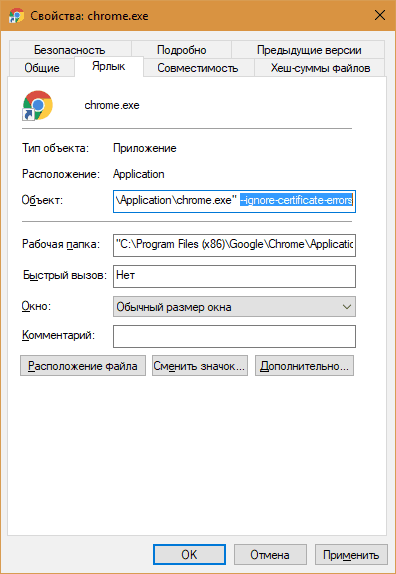
Po tem vas sporočilo "Vaša povezava ni zaščitena" ne bo več motila, vendar zaščita povezav na protokolu HTTPS ne bo delovala v tem brskalniku. Če vam ta možnost ustreza, pojdi.

